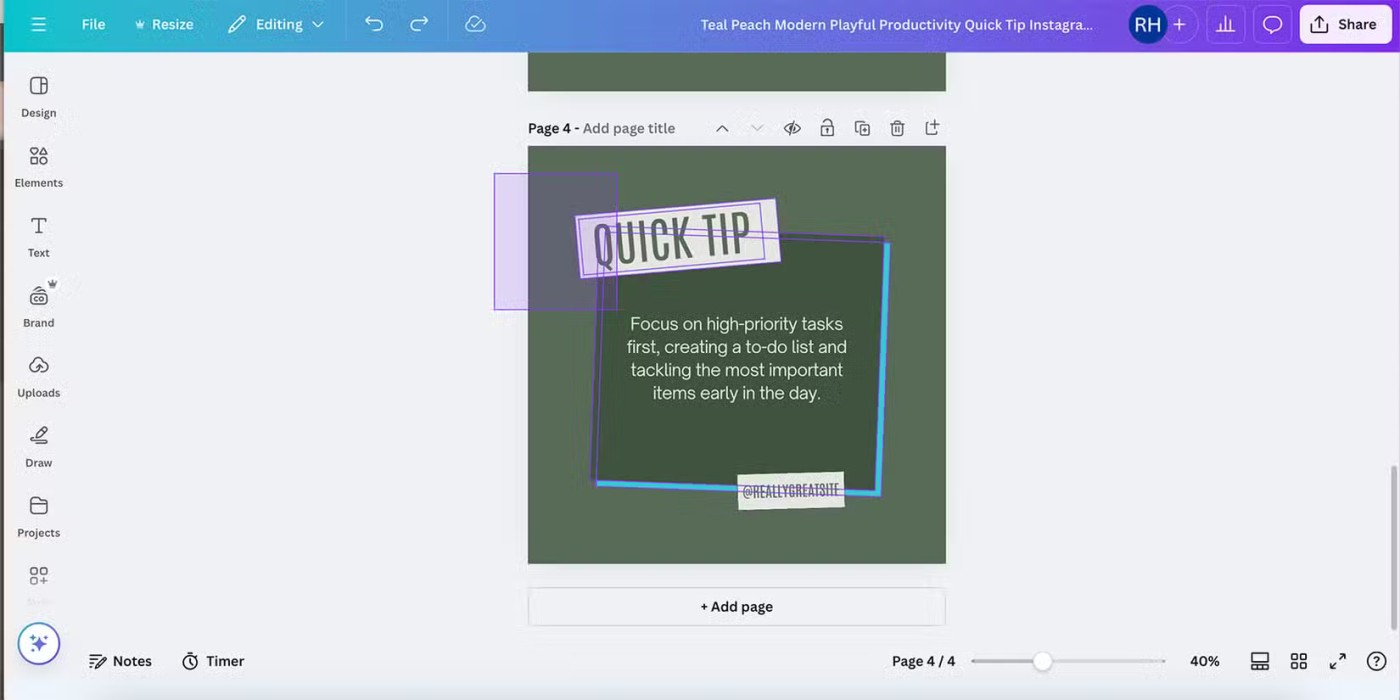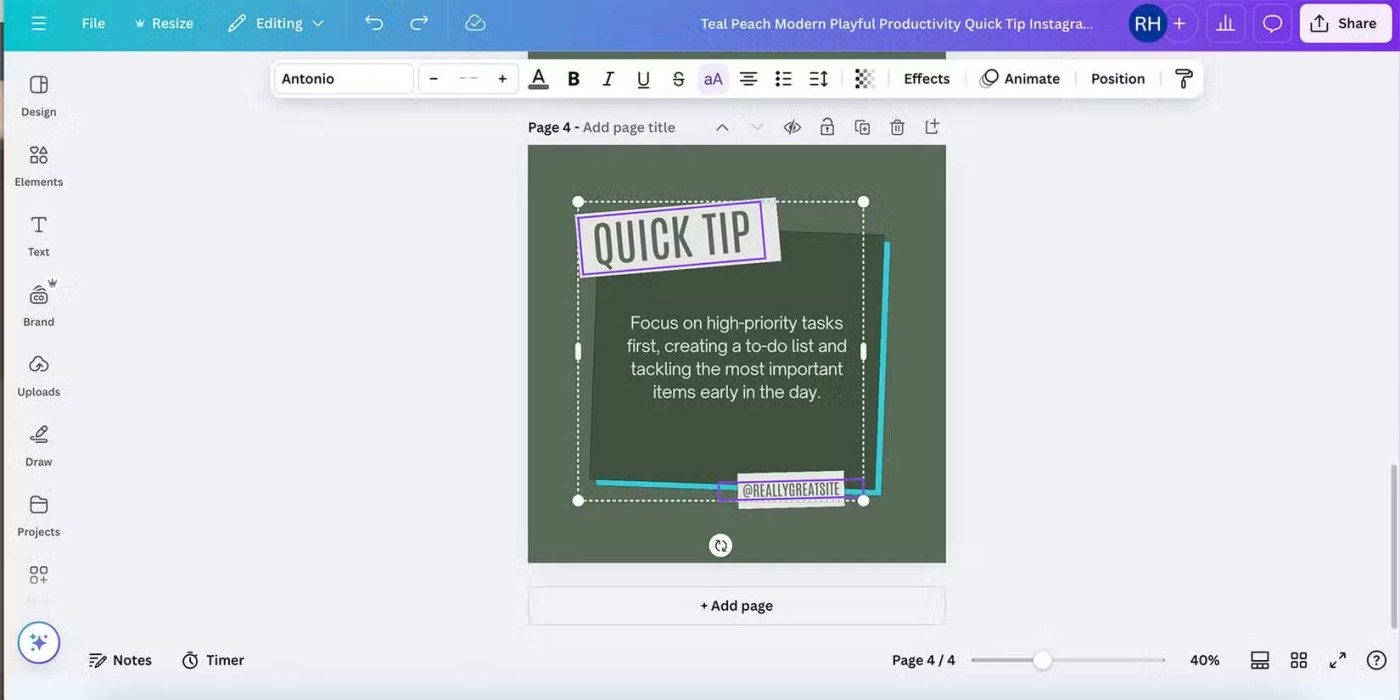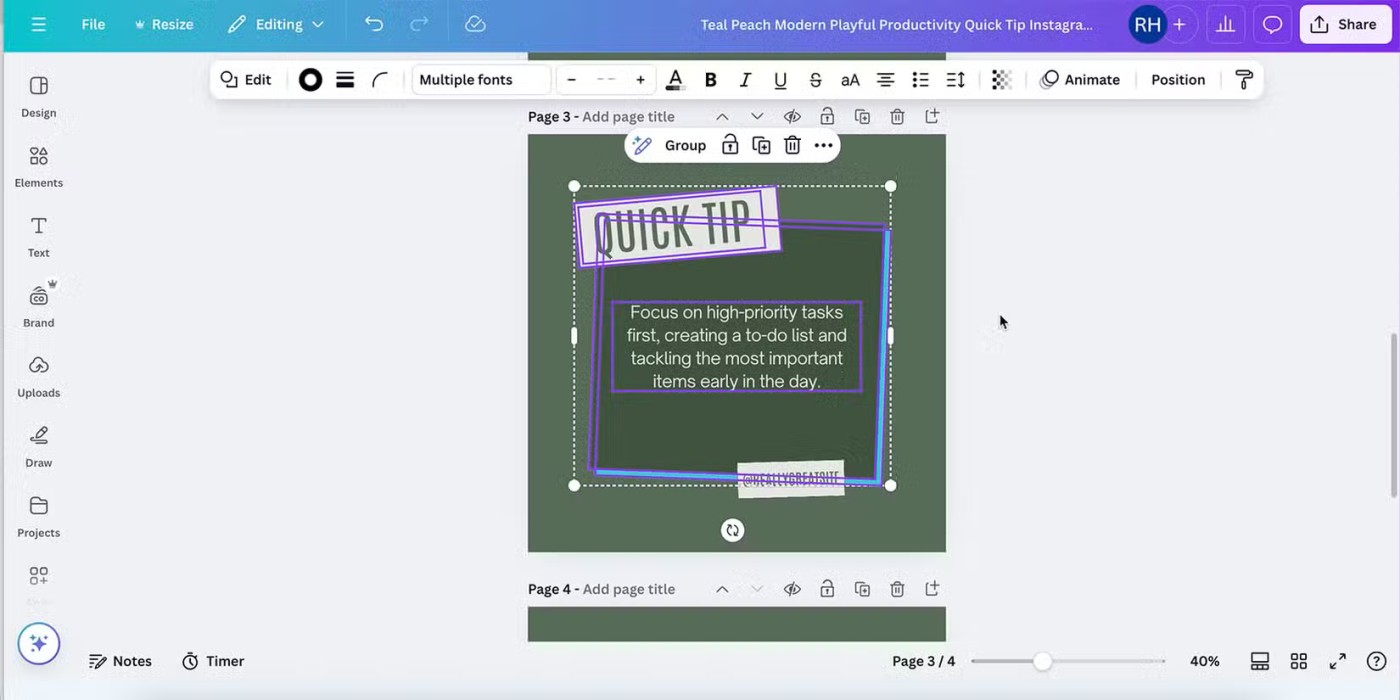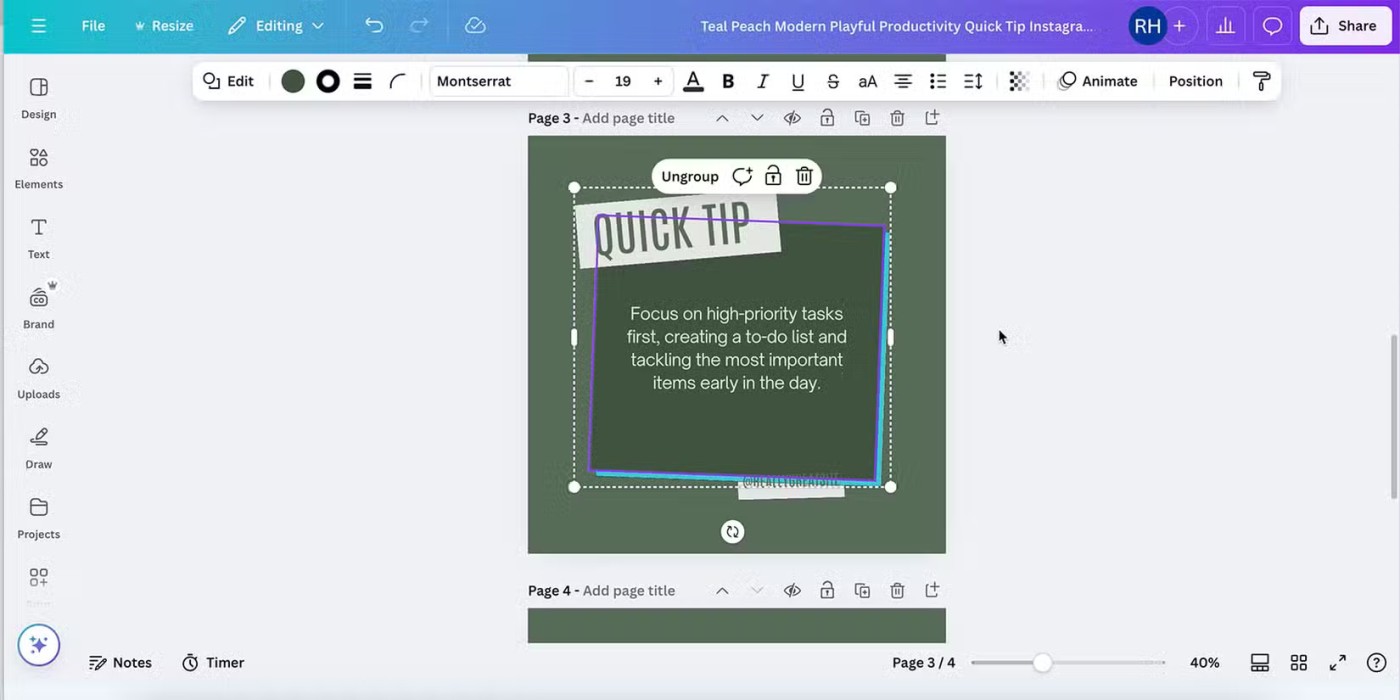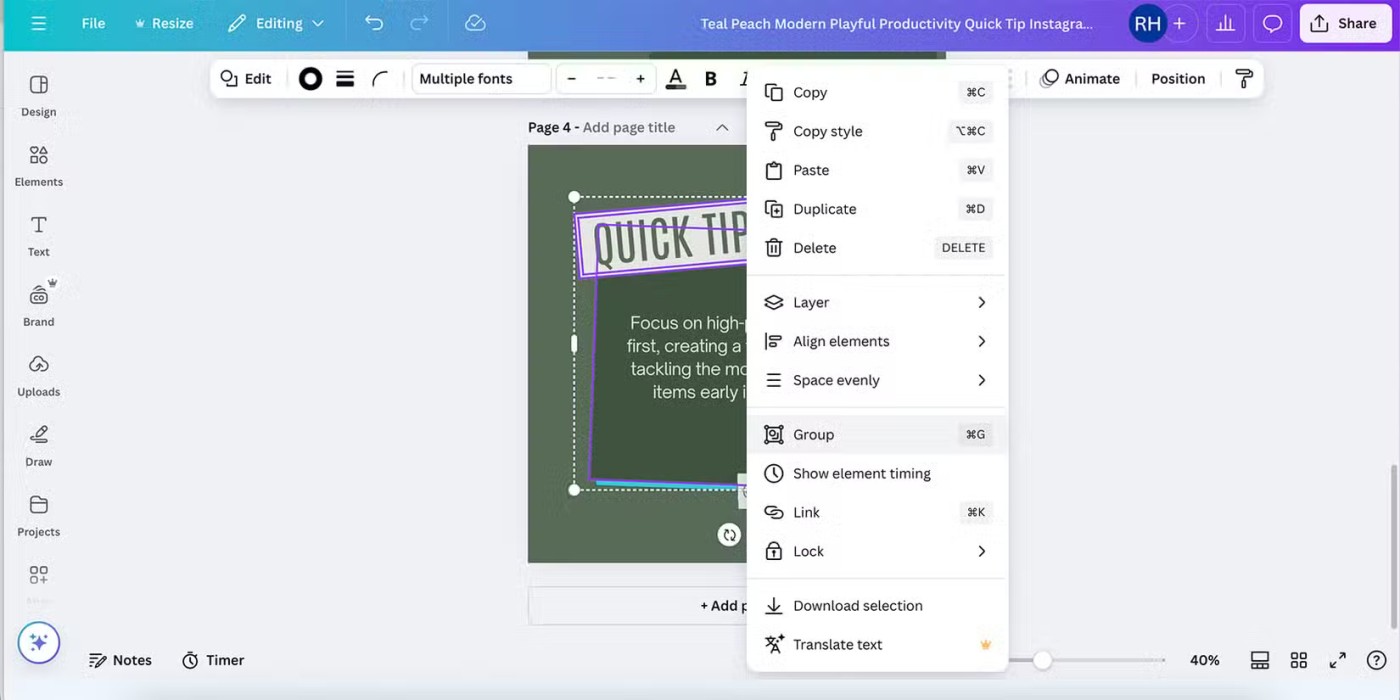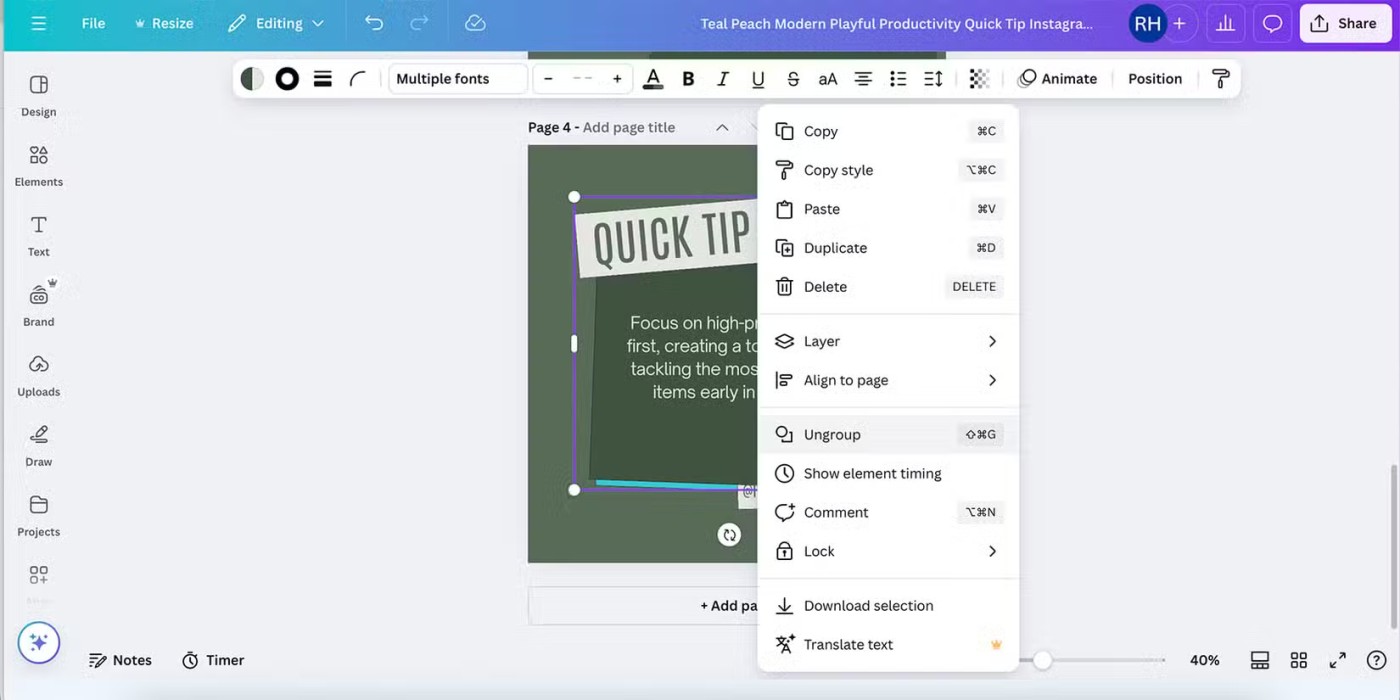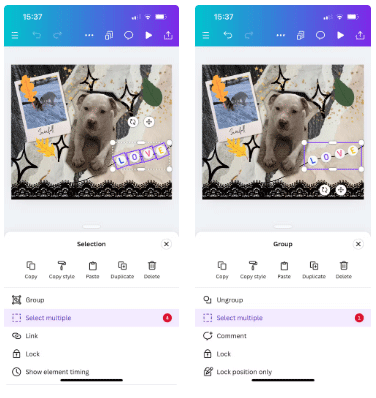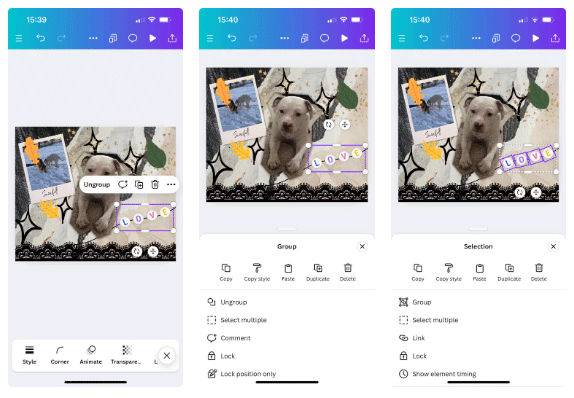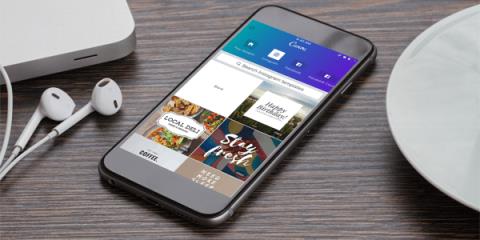หากคุณจำเป็นต้องย้ายองค์ประกอบไปรอบๆ อาร์ตบอร์ด Canva ของคุณ ให้จัดกลุ่มองค์ประกอบเหล่านั้น การจัดกลุ่มองค์ประกอบใน Canva ไม่เพียงแค่ประหยัดเวลา แต่ยังช่วยให้ระยะห่างในการออกแบบแม่นยำอีกด้วย
สารบัญ
วิธีการจัดกลุ่มและยกเลิกการจัดกลุ่มองค์ประกอบ Canva จากเบราว์เซอร์
การจัดกลุ่มองค์ประกอบใน Canva ช่วยให้คุณสามารถย้ายองค์ประกอบหลายรายการไปรอบๆ ผืนผ้าใบของคุณด้วยการเคลื่อนไหวเพียงครั้งเดียวที่รวดเร็ว นอกจากนี้ยังช่วยให้แน่ใจว่าองค์ประกอบเล็กๆ ในการออกแบบมีความสอดคล้องกัน เช่น โลโก้ที่มีแบบอักษรอยู่ด้านล่าง การจัดกลุ่มใน Canva จะไม่ทำลายล้าง ดังนั้นคุณสามารถยกเลิกการจัดกลุ่มวัตถุของคุณได้ตลอดเวลา
ก่อนที่จะจัดกลุ่มองค์ประกอบเข้าด้วยกัน คุณต้องเลือกองค์ประกอบเหล่านั้นก่อน คุณสามารถเลือกองค์ประกอบต่างๆ ใน Canva ได้หลายวิธี
คลิกและลากเพื่อเลือก
หากองค์ประกอบที่คุณต้องการเลือกและจัดกลุ่มอยู่ด้วยกัน วิธีที่ง่ายที่สุดในการเลือกองค์ประกอบเหล่านั้นคือการคลิกแล้วลากเคอร์เซอร์ไปเหนือพื้นที่นั้น
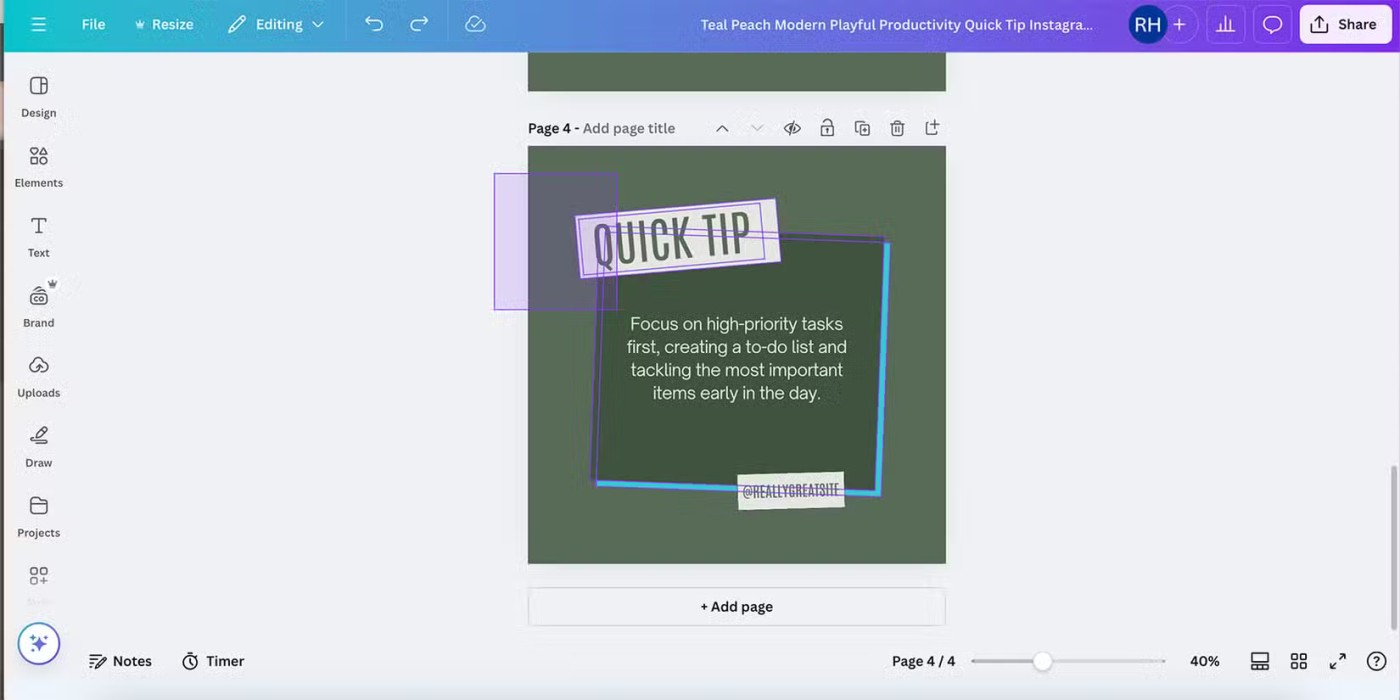 คลิกและลากเพื่อเลือกใน Canva
คลิกและลากเพื่อเลือกใน Canva
เมื่อเลื่อนเมาส์ไปเหนือส่วนประกอบ จะปรากฏกล่องสีม่วงรอบ ๆ ขอบเขตของส่วนประกอบนั้น การคลิกและลากบนส่วนประกอบต่างๆ จะทำให้มีกล่องสีม่วงโปร่งแสงปรากฏขึ้น ซึ่งระบุส่วนประกอบที่เลือกไว้ ในขณะที่ส่วนประกอบแต่ละชิ้นจะยังคงมีขอบเขตสีม่วงเหมือนเดิม ซึ่งช่วยให้คุณเห็นภาพได้ว่ามีการเลือกส่วนประกอบใดบ้างหรือไม่
คุณไม่จำเป็นต้องลากไปทั่วพื้นที่ทั้งหมดของแต่ละองค์ประกอบที่คุณต้องการเลือก แค่ส่วนใดส่วนหนึ่งขององค์ประกอบที่อยู่ในขอบเขตที่คุณลากก็จะปรากฏในพื้นที่ที่คุณเลือกแล้ว
คลิกและกด Shift ค้างไว้เพื่อเลือก
หากองค์ประกอบที่คุณต้องการเลือกและจัดกลุ่มมีองค์ประกอบอื่นขวางทางอยู่ เช่น คุณต้องการเลือกองค์ประกอบพื้นหลังทั้งหมดแต่ไม่ใช่องค์ประกอบข้อความ คุณไม่สามารถลากเคอร์เซอร์ได้ ไม่เช่นนั้น คุณจะเลือกองค์ประกอบที่ไม่ต้องการด้วยเช่นกัน
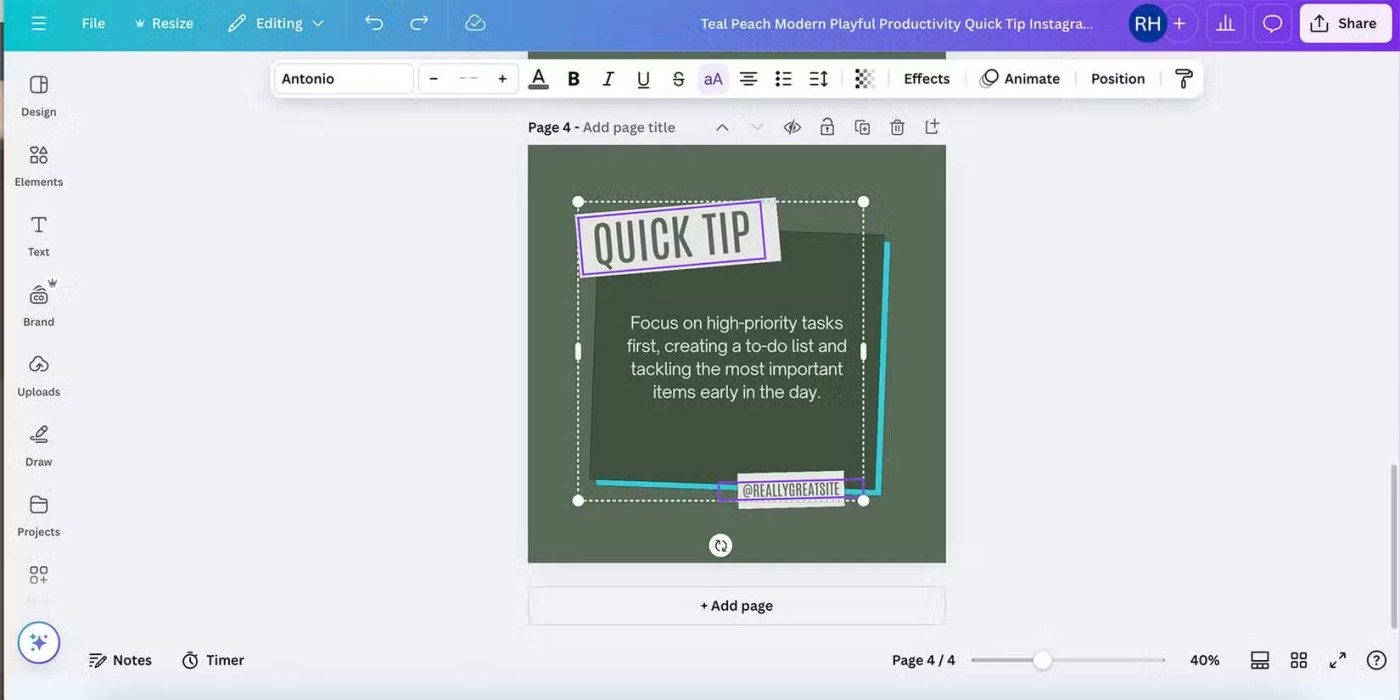 เลือกองค์ประกอบใน Canva
เลือกองค์ประกอบใน Canva
ให้คลิกเคอร์เซอร์บนองค์ประกอบแรกที่คุณต้องการเลือก จากนั้นกด แป้น Shift ค้างไว้ ขณะที่ยังคงคลิกองค์ประกอบอื่น ๆ การกดShift ค้าง ไว้ขณะคลิกจะเพิ่มองค์ประกอบเพิ่มเติมลงในกลุ่มการเลือกของคุณ เมื่อคุณเลือกทุกอย่างแล้ว ให้ปล่อยปุ่มShift
หากต้องการยกเลิกการเลือกองค์ประกอบแต่ละองค์ประกอบ เพียงแค่คลิกที่องค์ประกอบจากกลุ่มในขณะที่กด ปุ่ม Shift ค้าง ไว้ คุณสามารถรวมทั้งสองวิธีการเลือกเพื่อเพิ่มหรือลบองค์ประกอบออกจากกลุ่มที่เลือก แม้ว่าคุณลักษณะทั้งหมดเหล่านี้จะรวมอยู่ใน Canva เวอร์ชันฟรี แต่คุณอาจพิจารณาอัปเกรดเป็น Canva Pro เพื่อรับคุณลักษณะเพิ่มเติม
เมื่อคุณทราบวิธีเลือกส่วนประกอบต่างๆ แล้ว ก็ถึงเวลาที่จะจัดกลุ่มส่วนประกอบเหล่านั้นเข้าด้วยกัน มีหลายวิธีในการจัดกลุ่มองค์ประกอบโดยใช้ Canva เวอร์ชันเบราว์เซอร์
การใช้ปุ่มจัดกลุ่มและยกเลิกการจัดกลุ่ม
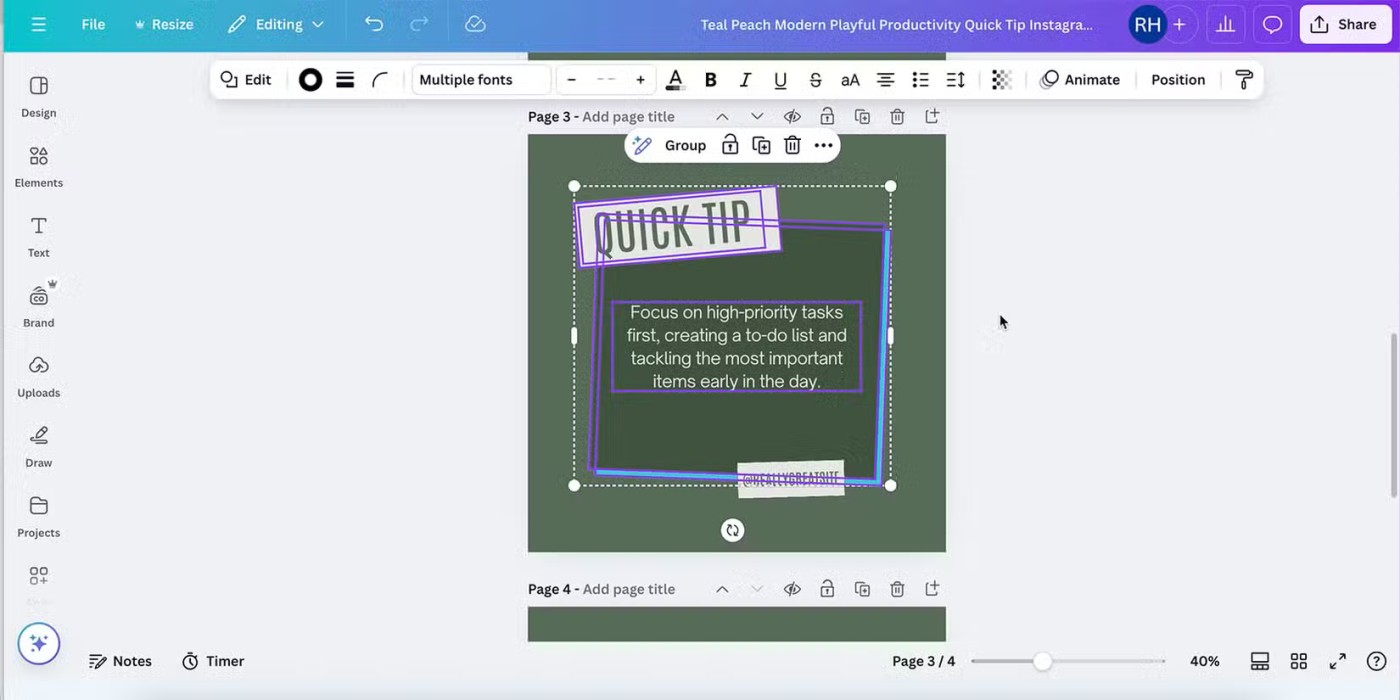
มีฟีเจอร์ที่ซ่อนอยู่มากมายใน Canva แต่กลุ่มไม่ใช่หนึ่งในนั้น ปุ่มกลุ่มมองเห็นได้ง่าย
เมื่อคุณเลือกวัตถุ 2 ชิ้นขึ้นไป แถบเครื่องมือแบบลอยตัวจะปรากฏขึ้นตามการเลือกของคุณ แถบเครื่องมือนี้มีปุ่มกลุ่มพร้อมกับเครื่องมือ Canva AI ที่เกี่ยวข้อง ทำซ้ำ ล็อค ลบ และอื่นๆ อีกมากมาย การเลือกกลุ่มจะวางองค์ประกอบที่คุณเลือกไว้ในกลุ่มเดียวกัน
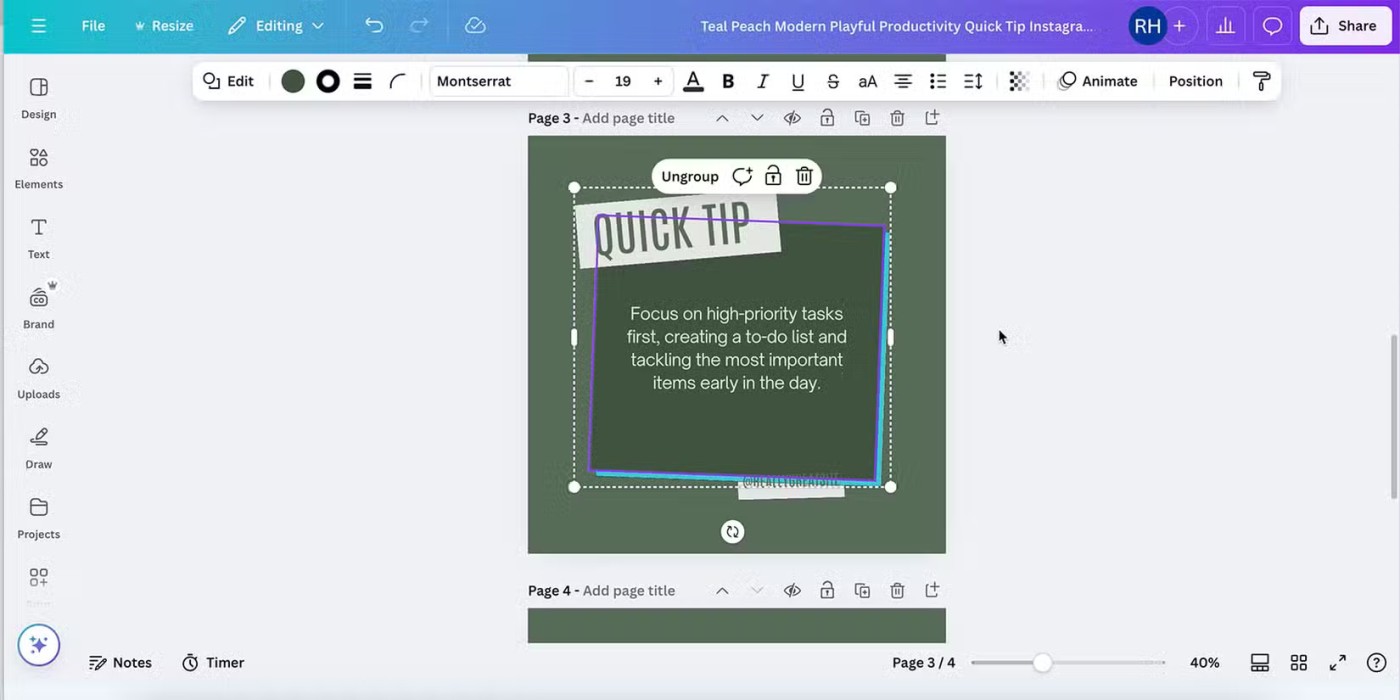
การออกจากกลุ่มก็ง่ายเช่นกัน เลือกองค์ประกอบใดก็ได้ในกลุ่มและเลือกยกเลิกการจัดกลุ่ม การยกเลิกการจัดกลุ่ม Canva จะทำให้แต่ละองค์ประกอบกลับมาเป็นองค์ประกอบของตัวเองซึ่งสามารถเคลื่อนย้ายได้และแยกจากกัน
คลิกขวาเพื่อจัดกลุ่มและยกเลิกการจัดกลุ่ม
เลือกองค์ประกอบที่คุณต้องการจัดกลุ่ม จากนั้นคลิกขวาและเลือกจัดกลุ่มจากเมนู
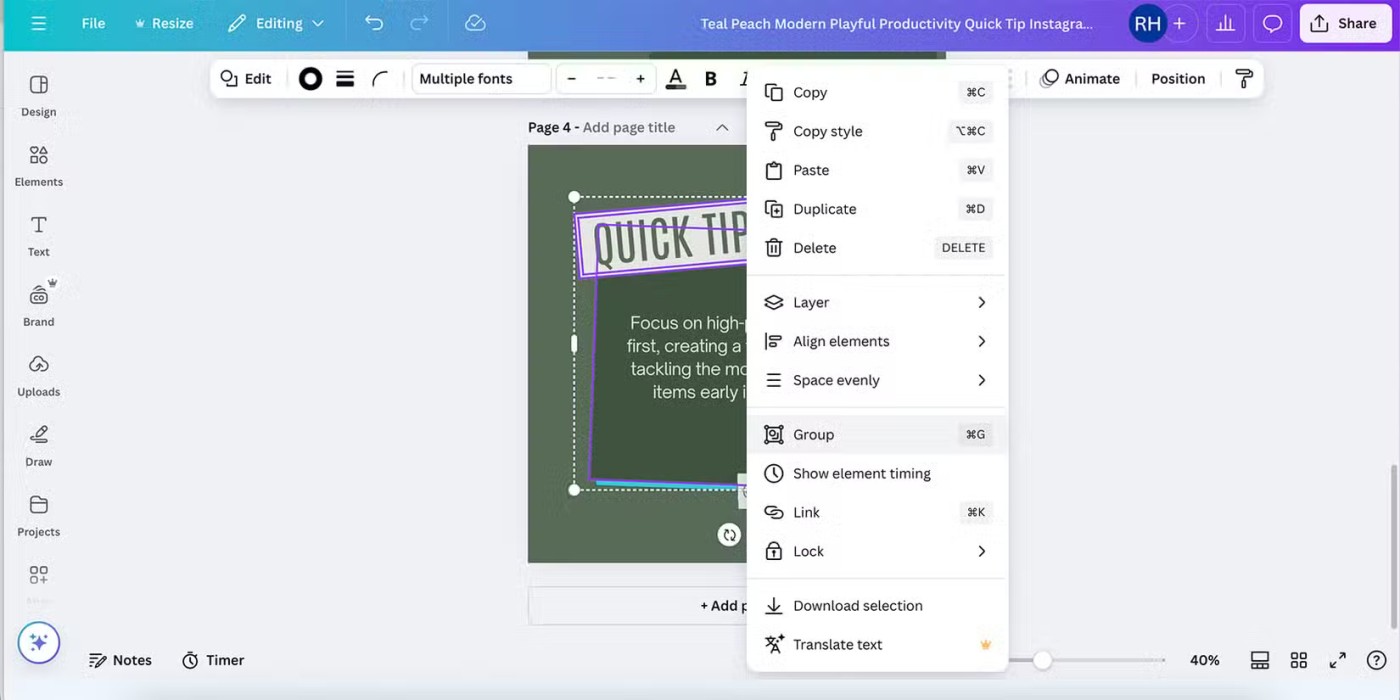 เบราว์เซอร์ Canva แสดงตัวเลือกกลุ่ม
เบราว์เซอร์ Canva แสดงตัวเลือกกลุ่ม
ทำสิ่งที่ตรงข้ามกับการยกเลิกการจัดกลุ่มวัตถุ: คลิกขวาที่กลุ่มและเลือกยกเลิกการจัดกลุ่มจากตัวเลือก การดำเนินการนี้จะนำองค์ประกอบที่คุณเคยจัดกลุ่มไว้ก่อนหน้านี้กลับเป็นองค์ประกอบอิสระอีกครั้ง
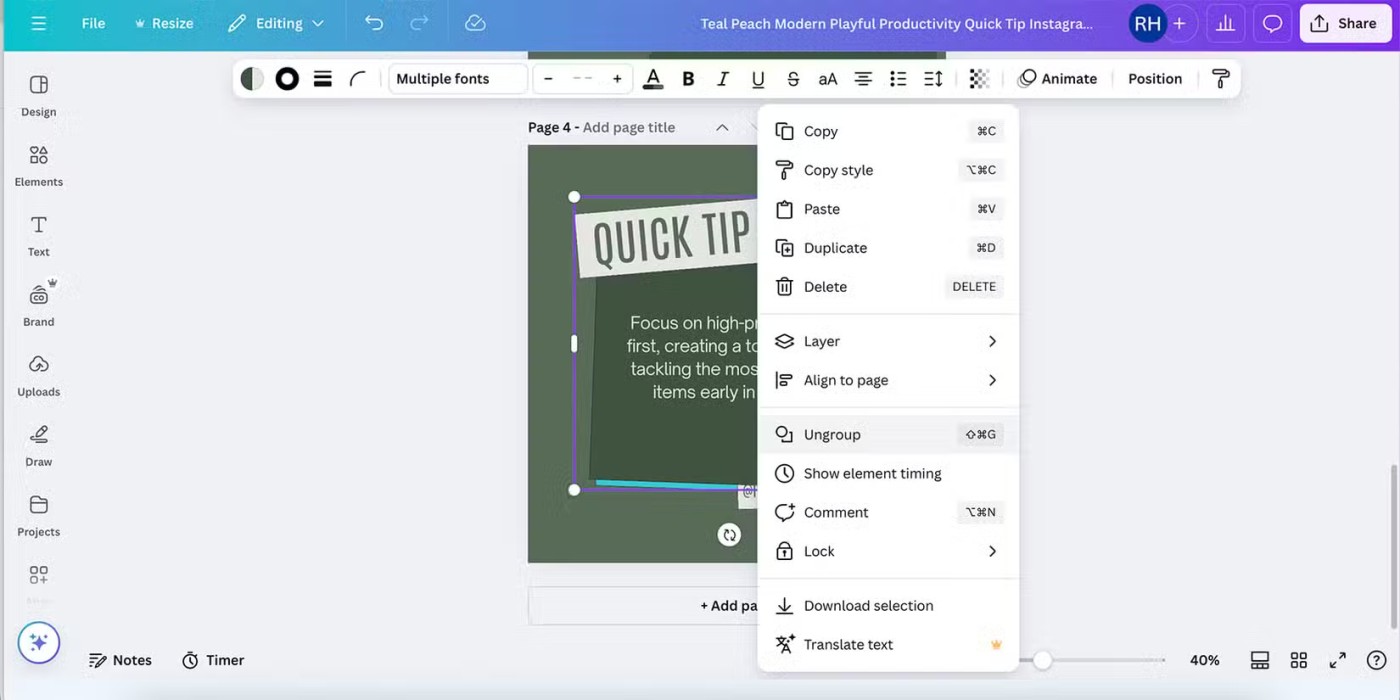 คลิกขวาและเลือกยกเลิกการจัดกลุ่ม
คลิกขวาและเลือกยกเลิกการจัดกลุ่ม
การจัดกลุ่มและยกเลิกการจัดกลุ่มด้วยแป้นพิมพ์ลัด
วิธีสุดท้ายในการจัดกลุ่มองค์ประกอบใน Canva เวอร์ชันเบราว์เซอร์อาจเป็นวิธีที่ใช้งานง่ายที่สุดสำหรับนักออกแบบ – การใช้แป้นพิมพ์ลัดนั้นมีประโยชน์จริงๆ ขั้นแรก ให้เลือกวัตถุหลายรายการ จากนั้นกดCmd + G (Mac) หรือCtrl + G (Windows) เพื่อจัดกลุ่มองค์ประกอบของคุณในพริบตา
หาก ต้องการยกเลิกการจัดกลุ่มโดยใช้แป้นพิมพ์ลัด มีปุ่มเพิ่มเติมเพียงปุ่มเดียวเท่านั้น: Shiftเลือกกลุ่มของคุณแล้วกดShift + Cmd + G (Mac) หรือShift + Ctrl + G (Windows) เพื่อนำส่วนประกอบของคุณกลับสู่สถานะอิสระ
แม้กระทั่งส่วนประกอบที่จัดกลุ่มไว้ก็ยังสามารถแก้ไขทีละส่วนได้ โดยการดับเบิลคลิกที่ส่วนประกอบที่ต้องการ ตัวอย่างเช่น หากคุณมีกล่องข้อความในกลุ่มของคุณ ให้ดับเบิลคลิกกล่องข้อความเพื่อแก้ไขข้อความ สิ่งเดียวกันนี้จะใช้กับองค์ประกอบของภาพที่คุณต้องการแก้ไขเพิ่มเติมหรือแม้แต่ย้าย เพียงดับเบิลคลิกแต่ละองค์ประกอบเพื่อให้สามารถแก้ไขได้ แต่จะยังคงเป็นส่วนหนึ่งของกลุ่มเมื่อสร้างเสร็จแล้ว
หมายเหตุ : หากคุณใช้เลเยอร์ใน Canva โปรดจำไว้ว่าการจัดกลุ่มองค์ประกอบบนเลเยอร์ต่างๆ จะทำให้เลเยอร์ต่างๆ รวมตัวกัน ตัวอย่างเช่น หากคุณต้องการให้เลเยอร์ของคุณอยู่ในลำดับที่เฉพาะเจาะจง การจัดกลุ่มองค์ประกอบจากด้านบนและด้านล่างแต่ไม่ใช่ตรงกลางของเลเยอร์ จะเรียงลำดับเลเยอร์ของคุณใหม่หลังจากการจัดกลุ่มแล้ว นี่คือสิ่งที่ต้องจำไว้
วิธีการจัดกลุ่มและยกเลิกการจัดกลุ่มองค์ประกอบในแอป Canva
แอป Canva เป็นตัวเลือกที่ยอดเยี่ยมสำหรับการออกแบบระหว่างเดินทาง แต่ทำงานแตกต่างจากเวอร์ชันเว็บของ Canva มาดูกันว่าคุณสามารถเลือก จัดกลุ่ม และยกเลิกการจัดกลุ่มองค์ประกอบบนแอป Canva บนมือถือหรือแท็บเล็ตได้อย่างไร
เลือกองค์ประกอบในแอป Canva
เนื่องจากแอป Canva ใช้เทคโนโลยีสัมผัส การเลือกองค์ประกอบจึงแตกต่างจากการใช้เคอร์เซอร์หรือปุ่ม Shiftบนเวอร์ชันเบราว์เซอร์เล็กน้อย
หากต้องการเลือกองค์ประกอบแต่ละองค์ประกอบบนแอป Canva ให้แตะองค์ประกอบนั้นหนึ่งครั้งจนกระทั่งมีกล่องสีม่วงล้อมรอบองค์ประกอบนั้น

หลังจากเลือกองค์ประกอบแรกแล้ว แถบเครื่องมือแบบลอยจะปรากฏขึ้น แตะ“…”เพื่อเปิด เมนู เพิ่มเติมจากนั้นเลือกเลือกหลายรายการ จากนั้นคลิกที่องค์ประกอบอื่น ๆ ที่คุณต้องการเลือก ส่วนประกอบแต่ละชิ้นจะมีกล่องสีม่วง และส่วนประกอบกลุ่มที่เลือกจะเชื่อมโยงอยู่ในกล่องจุดสีขาว การดำเนินการของเมนูเลือกหลายรายการยังระบุจำนวนส่วนประกอบที่เลือกไว้เป็นสีแดง เพื่อให้คุณสามารถติดตามได้
เคล็ดลับ : หากต้องการยกเลิกการเลือก เพียงแตะที่ใดก็ได้บนผืนผ้าใบ Canva ของคุณ
วิธีการจัดกลุ่มองค์ประกอบในแอป Canva
เมื่อเลือกองค์ประกอบหลายรายการแล้ว คุณจะอยู่ที่ เมนู เพิ่มเติมซึ่งคุณจะพบเครื่องมือกลุ่ม
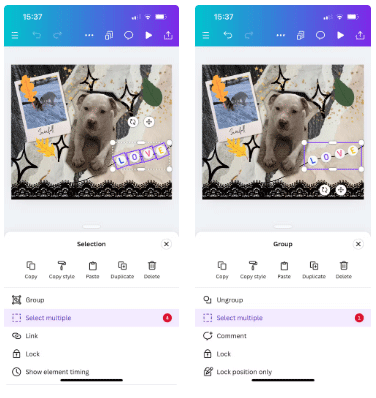
กดGroupและขอบจุดสีขาวที่มีองค์ประกอบหลายรายการที่เลือกไว้ในกล่องสีม่วงจะเปลี่ยนเป็นกล่องสีม่วงขนาดใหญ่ที่บ่งชี้ถึงองค์ประกอบที่ถูกจัดกลุ่มที่ถูกสร้างขึ้น สิ่ง นี้จะแสดงอีกครั้งโดยตัวเลขบนSelect Multipleซึ่งตอนนี้คือ1
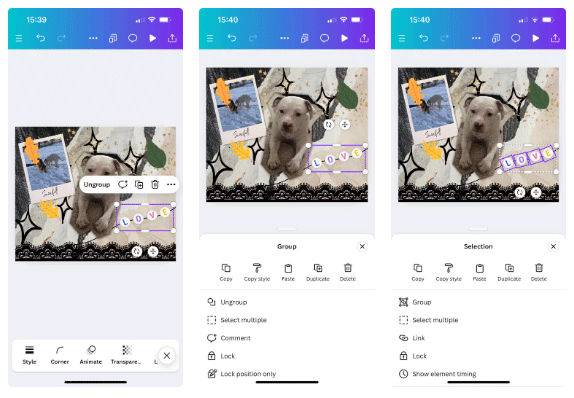
หากต้องการยกเลิกการจัดกลุ่มองค์ประกอบในแอป Canva ให้เลือกกลุ่ม และแถบเครื่องมือแบบลอยตัวจะเสนอ ตัวเลือก ยกเลิกการจัดกลุ่มให้หากไม่ปรากฏขึ้น ให้เลือก"..."บนแถบเครื่องมือลอย และเลือกยกเลิกการจัดกลุ่มจากที่นั่น